LineageOS浏览器无法下载解决方案解析
在如今这个移动互联网时代,智能手机操作系统的多样性使得用户有了更多的选择。LineageOS作为一个开放源代码的安卓系统,凭借其高度的自定义性和良好的用户体验,逐渐赢得了大量用户的青睐。尽管LineageOS有诸多优点,但也并非完美无缺。例如,近期有不少用户反馈,在使用LineageOS自带浏览器时,遇到了无法下载文件的问题。
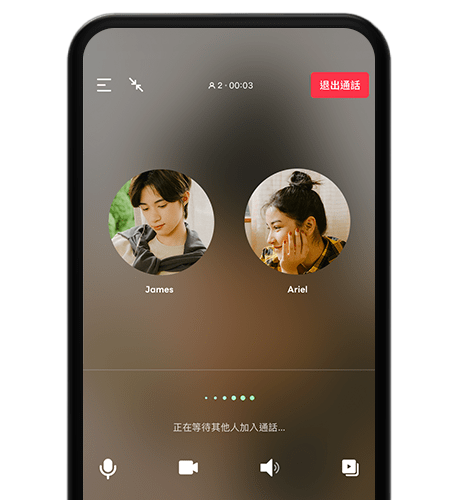
当我们打开LineageOS的浏览器,准备下载一个文件时,点击下载链接却发现下载无法正常进行,甚至有时候没有任何反应。这一现象引起了许多用户的困惑和不便。为什么会发生这种情况?又该如何解决这一问题呢?本文将详细解析并提供实际的解决方案。
我们需要明确问题的根源。浏览器无法下载文件的原因可能有多种,而在LineageOS系统中,这一问题通常与以下几个因素有关:
权限设置问题:LineageOS与其他安卓系统一样,强调对用户隐私和安全的保护。为了避免恶意软件的入侵,系统会对应用的权限进行严格控制。如果浏览器没有被授予足够的存储权限,它将无法保存下载的文件,导致下载失败。
浏览器缓存问题:缓存是浏览器为了提升加载速度而存储的临时文件。过多的缓存数据可能导致浏览器功能异常,包括下载功能的失效。
下载管理器设置问题:安卓系统中有一个下载管理器,负责所有下载任务。如果下载管理器的配置出现问题,或者被某些应用所限制,也可能导致下载功能无法正常使用。
浏览器版本或兼容性问题:LineageOS自带浏览器是基于开源的AndroidWebView项目构建的,但有时浏览器版本过旧或与某些网站不兼容,可能会导致下载问题的出现。
针对这些可能的原因,我们可以通过一些简单的操作来尝试解决问题。应检查浏览器是否拥有足够的权限。进入“设置”菜单,找到“应用程序”,然后在“浏览器”选项中查看权限设置,确保浏览器拥有读写存储的权限。如果权限已经正确设置,但问题仍然存在,那么清除浏览器缓存可能是解决问题的有效方法。
我们进一步探讨其他解决方案。如果通过检查权限和清除缓存后问题依旧存在,我们还可以尝试以下方法:
重置下载管理器:如果问题与下载管理器有关,重置下载管理器可以有效解决问题。进入“设置”中的“应用程序”或“应用管理”,找到“下载管理器”,选择“存储”选项,然后点击“清除数据”和“清除缓存”按钮。完成后,重新启动浏览器并尝试下载文件。
更新浏览器或使用替代浏览器:由于LineageOS浏览器基于开源项目,有时其版本可能相对滞后,导致无法处理某些新型文件的下载。因此,建议定期检查浏览器是否有新版本,并及时更新。如果问题依旧存在,用户还可以考虑安装其他浏览器,如GoogleChrome或Firefox,这些浏览器在兼容性和稳定性方面表现更加优秀。
检查网络连接:有时,下载问题可能并非系统或浏览器的原因,而是由于网络连接不稳定或速度过慢导致。可以尝试更换网络,或在网络环境较好的情况下重新进行下载。
使用第三方下载工具:如果浏览器下载问题无法通过上述方法解决,用户还可以考虑使用第三方下载工具。这些工具通常具有更强的下载能力和更好的管理功能,可以有效避免浏览器本身的限制。
如果以上所有方法都未能解决问题,建议用户在LineageOS的官方社区或论坛寻求帮助,其他用户或开发者可能遇到过类似问题并提供了有效的解决方案。也可以向LineageOS团队反馈该问题,以便在后续版本中获得修复。
通过本文的详细解析和解决方案的提供,相信用户能够顺利解决LineageOS浏览器无法下载的问题,重新享受流畅的使用体验。无论是权限调整、缓存清理,还是下载管理器的重置、浏览器的更新,这些都是非常实用的方法。如果遇到问题,不妨耐心尝试,相信一定能找到合适的解决方案。
